
Manjaro Linux:インストール直後に最初にやるべきことリスト
➀ミラーサイトリストの更新
sudo pacman-mirrors --fasttrack && sudo pacman -SyyuOSインストール後はアプリや追加機能をインストールしたりしますが、デフォルトのままだとアップデートが非常に遅い場合があります。トラッキングが早いサーバーをリストアップしてリストを更新しておくとアプリのダウンロード&インストールが劇的に早くなります。
Manjaroを使い始めて最初これを知らなかったため、「やたらインストールに時間がかかるなぁ」と思ってました。とにかく、インストールしたらまず最初に打つべきコマンドです。
➁yayを入れる
sudo pacman -S yayAURヘルパー。デフォルトで入れといて欲しい。
③base-develを入れる
sudo pacman -S base-develコンパイルに必要なライブラリ。これもデフォルトで入れといて欲しい。
④iBus-Mozcを入れる
sudo pacman -S manjaro-asian-input-support-ibus gtk2 yayyay -S ibus-mozc日本語入力に必須。デフォルトで入ってて欲しい。ちなみにManjaroのMozcはUbuntu系と違いダークモードに対応していていい感じです。↓

⑤gnome-terminal-fedoraを入れる
標準のGnome TerminalをFedora版に入れ替えます。
理由:背景が透過できるから。
なぜデフォルトでこれじゃないのか謎。
Software Managerで「gnome-terminal-fedora」と検索してインストール。私はTerminalは背景が透過しないとテンション上がらずダメなのです↓。
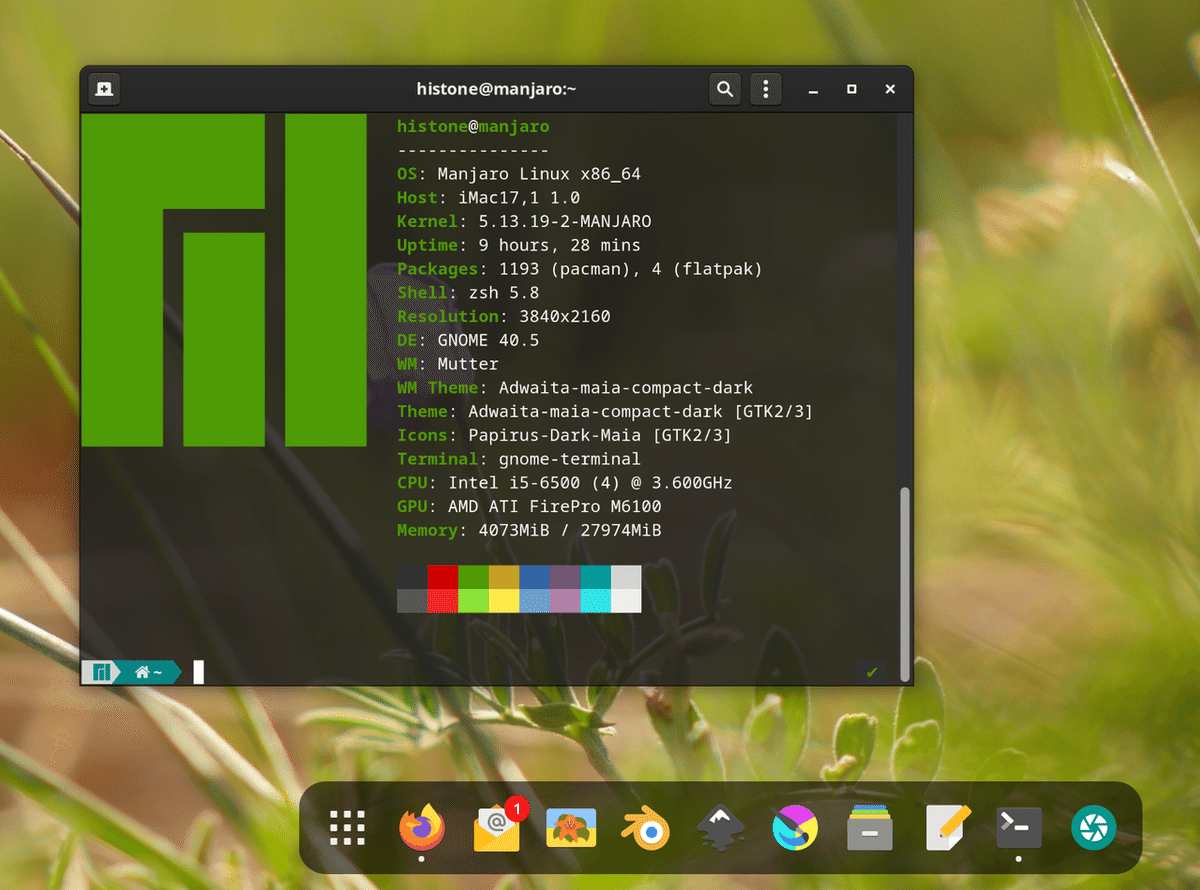
⑥スケーリングを有効にする
Software Managerで
「mutter-x11-scaling」と
「gnome-control-center-x11-scaling」
を検索してインストール。
解像度の高いディスプレイで125%や150%のスケーリングが可能になります。例えばiMacの場合だと3840x2160に設定して125%か150%に設定するとこのようにフォントサイズや表示が美しく設定できます。↓

⑦Hide Top Barを入れる
⑧Blur My Shell
最後の2つはGNOMEにデフォルトで実装して欲しい。
まとめ
これら8項目は私がManjaro Linuxを使うにあたり最低限、最初にインストールしておくべき必須項目と感じた機能です。私的にはこれらの準備ができて初めてスタートライン。本来はデフォルトでOSに実装されてて欲しい機能群です。
この記事が気に入ったらサポートをしてみませんか?
